Marka Xbox, stworzona przez firmę Microsoft, jest synonimem świata gier wideo. W jej portfolio znajdziemy pięć generacji konsol, bogatą bibliotekę gier, innowacyjne usługi strumieniowania, platformę Xbox Network oraz rozbudowane studia Xbox Game Studios. Początki marki sięgają listopada 2001 roku, kiedy to zadebiutowała w Stanach Zjednoczonych. Aplikacja Xbox, dostępna na systemach Windows (8, 10, 11), Android, iOS oraz Tizen, umożliwia użytkownikom personalizację, w tym zmianę zdjęcia profilowego. Zastanawiasz się, jak dokonać tej zmiany w aplikacji Xbox w 2020 roku lub dlaczego czasem nie możesz zmodyfikować swojego Gamerpic? Czytaj dalej, aby poznać odpowiedzi!
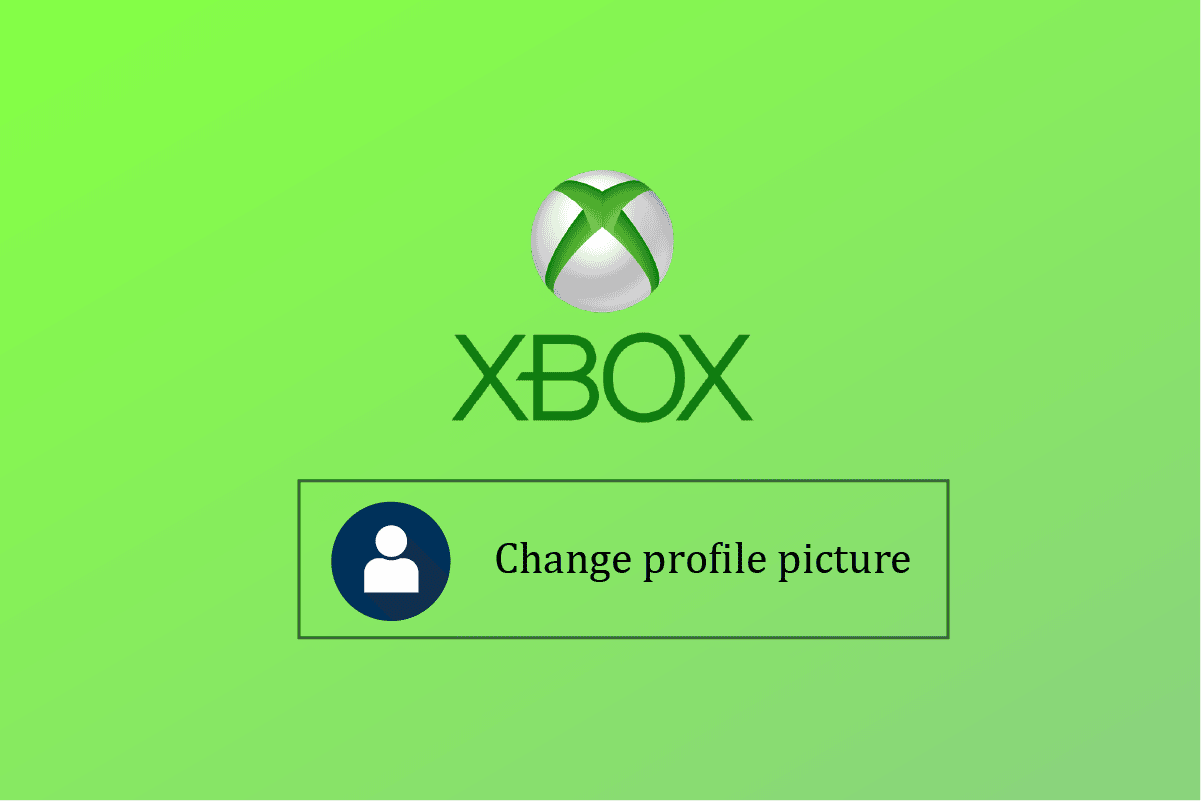
Personalizacja profilu w aplikacji Xbox: Zmiana zdjęcia
Aplikacja Xbox to swoiste centrum dowodzenia dla graczy, oferujące dostęp do funkcji społecznościowych, zdalnego sterowania konsolą oraz opcji drugiego ekranu (znanych wcześniej jako SmartGlass), współpracujących z wybranymi grami, aplikacjami i rozrywką. W systemie Windows 10 aplikacja ta oferuje także narzędzia do nagrywania ekranu. Użytkownicy mogą strumieniować gry w obrębie sieci lokalnej z konsoli Xbox One, a aplikacja służy również jako launcher dla gier PC, zainstalowanych z różnych platform, w tym Microsoft Store, Bethesda.net, Battle.net, Steam, GOG.com, Epic Games Store, Humble Bundle, Origin i Ubisoft Connect.
Ważne: Zmiana zdjęcia profilowego Xbox zostanie wprowadzona po weryfikacji przez firmę Microsoft.
Jak przesyłać zdjęcia z iPhone’a na konsolę Xbox One?
Bezpośrednie, trwałe przesyłanie zdjęć z iPhone’a na Xbox nie jest możliwe. Możesz jednak strumieniować obrazy z telefonu na konsolę. Aby to zrobić, wykonaj poniższe kroki:
1. Zainstaluj aplikację Microsoft OneDrive na swoim iPhone i skonfiguruj konto zgodnie z instrukcjami.
2. Otwórz aplikację Zdjęcia, a następnie dotknij i przytrzymaj wybrane zdjęcie.
3. Wybierz ikonę udostępniania.
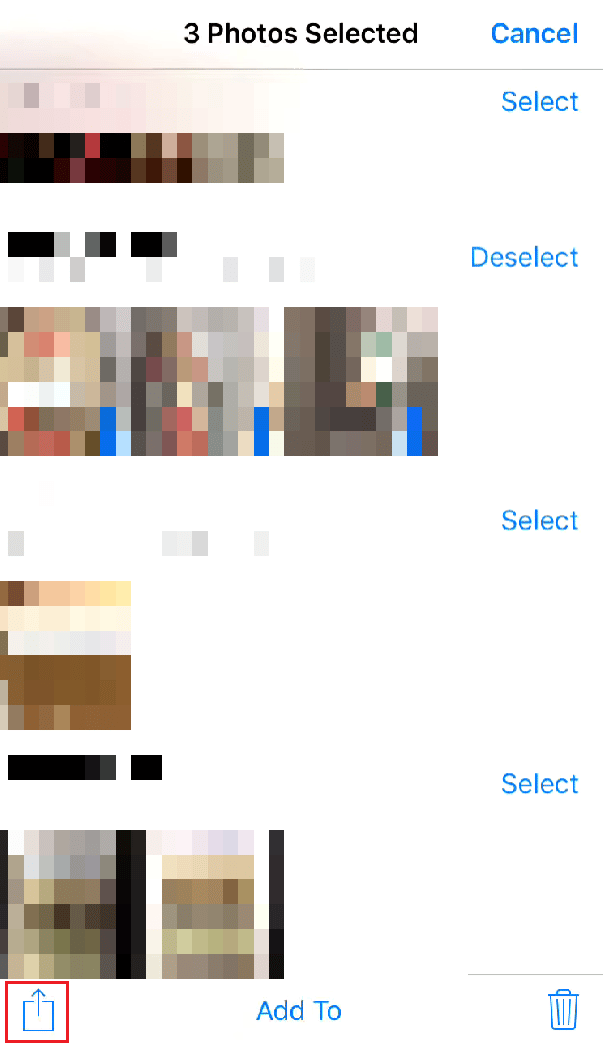
4. Kliknij w logo OneDrive.
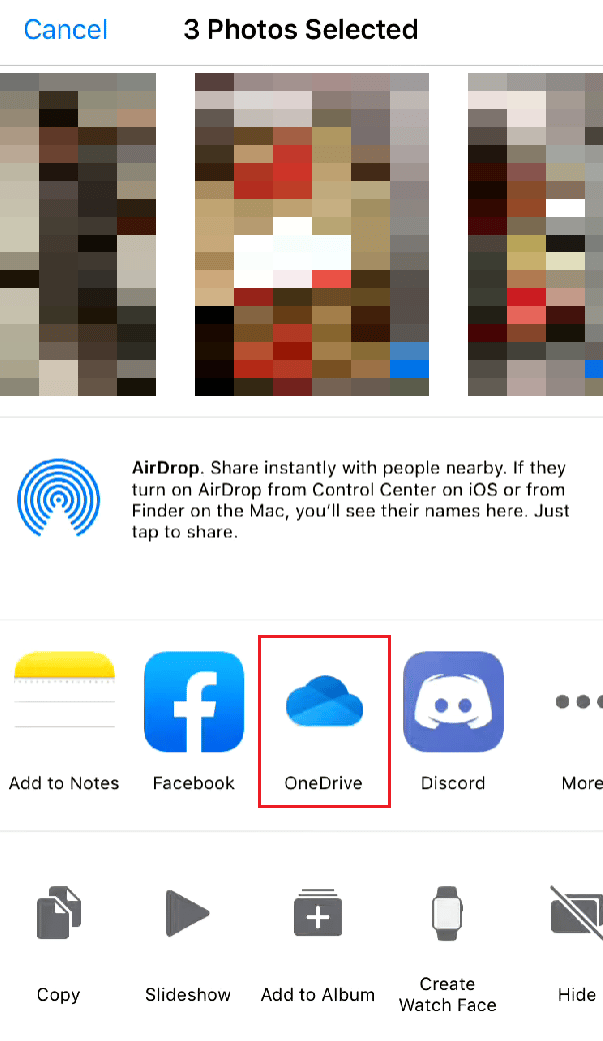
5. Wybierz docelowy folder OneDrive i zatwierdź przesyłanie.
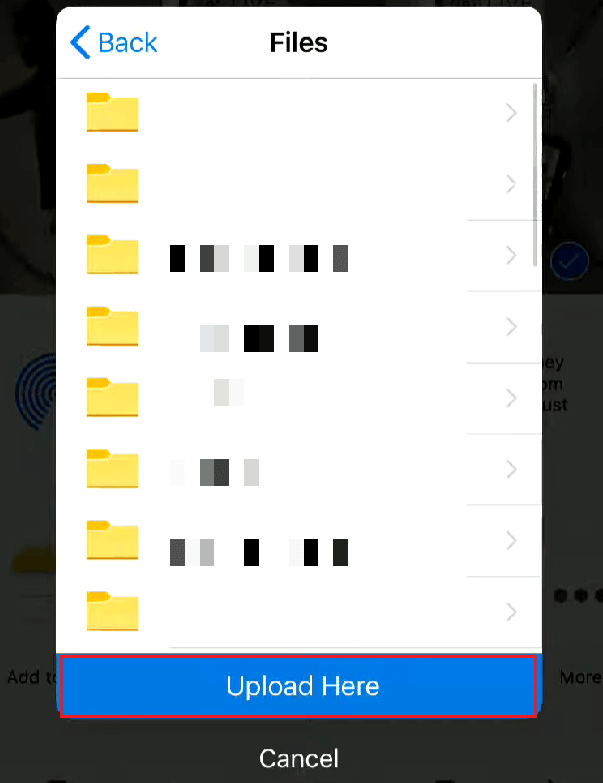
6. Uruchom aplikację OneDrive na konsoli Xbox.
Pamiętaj: Upewnij się, że jesteś zalogowany na to samo konto OneDrive, na które przesłałeś zdjęcia.
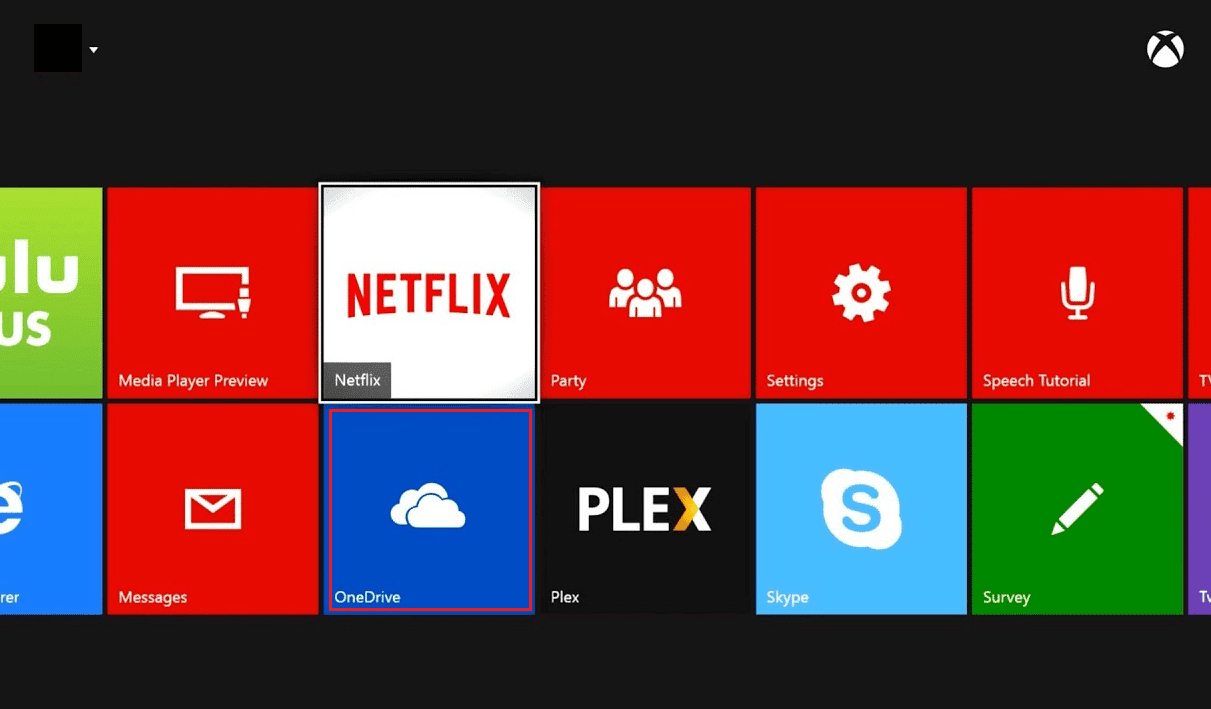
7. Przejdź do folderu, w którym zapisałeś przesłane z iPhone’a zdjęcia.
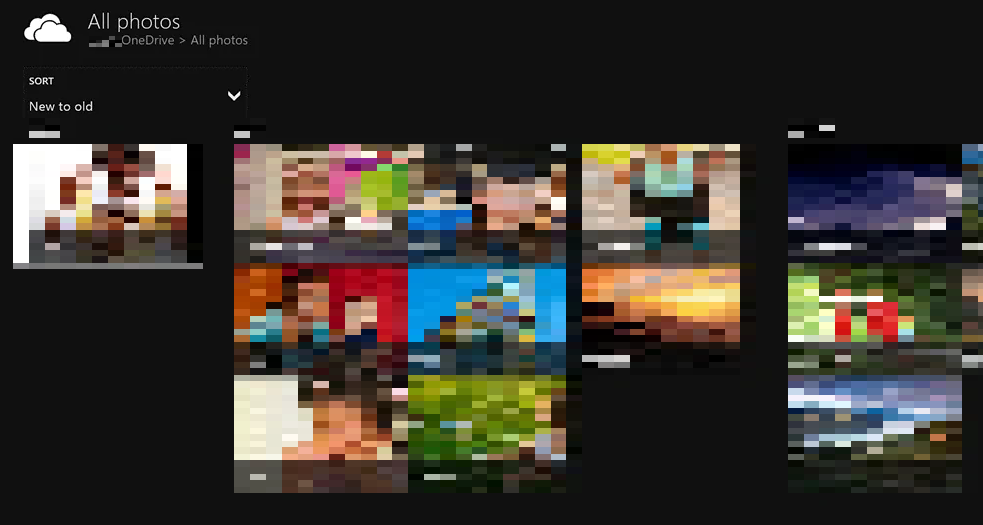
Czy mogę modyfikować swój awatar Xbox w aplikacji?
Oczywiście, aplikacja Xbox daje możliwość edycji twojego awatara.
- Możesz stworzyć zupełnie nowego awatara w edytorze.
- Używając funkcji Photobooth, masz szansę zrobić zdjęcie swojemu awatarowi i wykorzystać je jako obraz gracza.
Jak zmienić zdjęcie profilowe za pośrednictwem aplikacji Xbox?
Oto instrukcja, jak dokonać zmiany zdjęcia profilowego w aplikacji Xbox (wersja z 2020 roku):
Ważne 1: Upewnij się, że używasz tego samego konta Microsoft, co na konsoli Xbox.
Ważne 2: Nie korzystaj z aplikacji Xbox, którą używasz w ramach subskrypcji Xbox Game Pass.
1. Otwórz Microsoft Store na swoim komputerze, wyszukaj aplikację Xbox Console Companion i uruchom ją.

2. Kliknij na ikonę profilu w lewym górnym rogu.

3. Wybierz opcję „Dostosuj”.
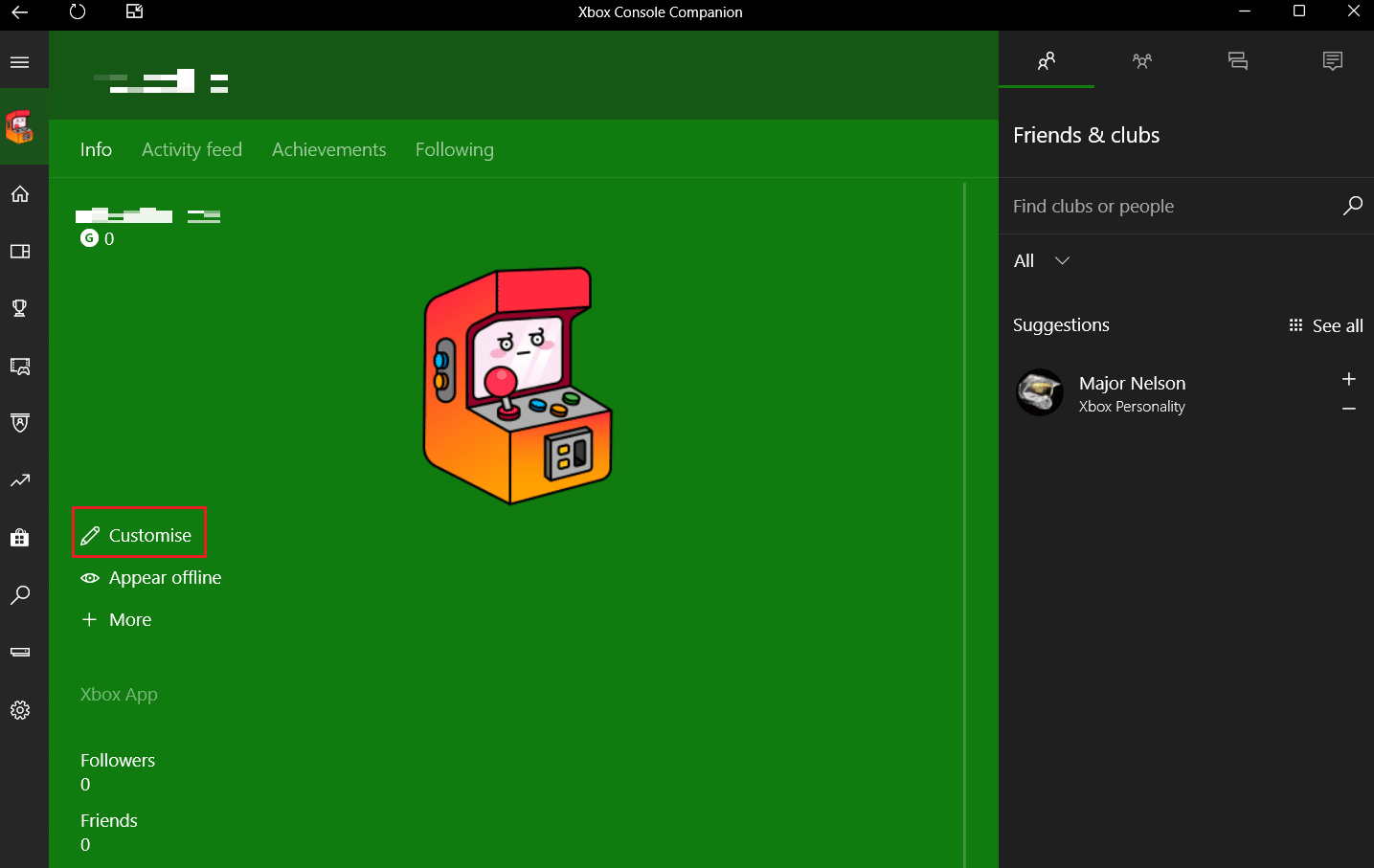
4. Następnie kliknij opcję „Dostosuj swój awatar”.

5. Wybierz opcję „Wybierz niestandardowy obraz”.

7. Wskaż wybrane zdjęcie z komputera i zatwierdź wybór.
Ważne: Możesz używać tylko zdjęć o wymiarach 1080 x 1080 pikseli.
8. Kliknij „Zapisz”, aby potwierdzić zmianę zdjęcia profilowego.
Zmiana zdjęcia profilowego w aplikacji Xbox na telefonie
Oto jak zmienić swoje zdjęcie profilowe w aplikacji Xbox (wersja z 2020 roku) na urządzeniu mobilnym:
1. Uruchom aplikację Xbox na swoim smartfonie z systemem Android.
2. Przejdź do zakładki „Profil„, znajdującej się w prawym dolnym rogu ekranu.

3. Kliknij na swoje zdjęcie profilowe.
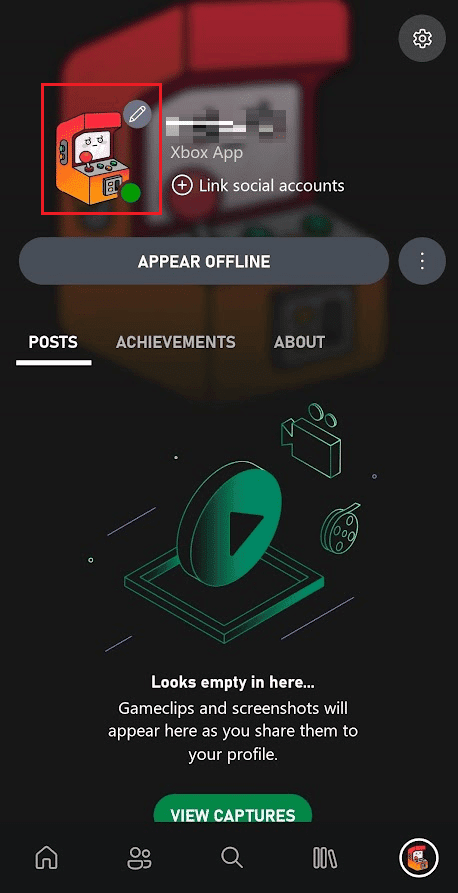
4. Wybierz opcję „Dodaj z galerii”.
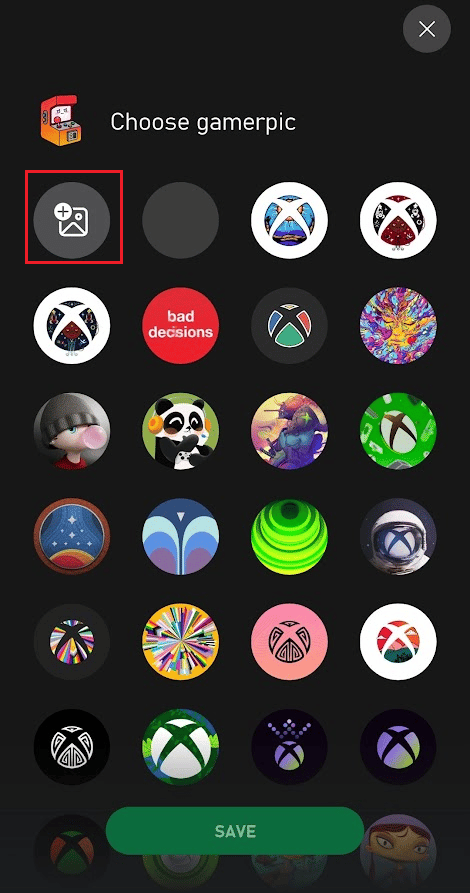
5. Wybierz zdjęcie z galerii i potwierdź wybór przyciskiem „PRZEŚLIJ”.

Jak zmienić zdjęcie profilowe Xbox bez korzystania z aplikacji?
Możesz zmienić swój obrazek gracza Xbox bez bezpośredniego użycia aplikacji Xbox na telefonie. W tym celu wykorzystaj aplikację Xbox Console Companion.
Ważne 1: Upewnij się, że używasz tego samego konta Microsoft, co na konsoli Xbox.
Ważne 2: Nie korzystaj z aplikacji Xbox, którą używasz w ramach subskrypcji Xbox Game Pass.
1. Uruchom aplikację Microsoft Store na swoim komputerze.
2. Wyszukaj aplikację Xbox Console Companion i kliknij „Otwórz”.

3. Kliknij na ikonę profilu, tak jak na poniższym zrzucie ekranu.

4. Wybierz „Dostosuj”, a następnie „Dostosuj swój awatar”.
5. Kliknij „Wybierz własny obrazek”.
6. Wybierz obraz, którego chcesz użyć i kliknij „Zapisz”.
Zmiana zdjęcia profilowego Xbox na komputerze
Wykonaj poniższe kroki, aby zmienić swoje zdjęcie profilowe Xbox na komputerze:
1. Uruchom aplikację Xbox Console Companion na swoim komputerze i zaloguj się na to samo konto Microsoft, którego używasz na konsoli Xbox.
Pamiętaj: nie korzystaj z aplikacji Xbox, którą używasz w ramach subskrypcji Xbox Game Pass.
2. W lewym górnym rogu ekranu wybierz: ikonę profilu > „Dostosuj” > „Dostosuj swój awatar”.

3. Kliknij „Wybierz własny obrazek”.

4. Wybierz zdjęcie i kliknij kolejno „Otwórz” i „Zapisz”.
Jak ustawić własne zdjęcie na profilu Xbox?
Każdy użytkownik ma możliwość przesłania dowolnego zdjęcia jako swojego zdjęcia profilowego Xbox Live. Ta funkcja jest dostępna na smartfonach, konsolach Xbox One i Xbox Series X|S, a także na komputerach z systemem Windows. Obowiązują ogólne zasady społeczności, a system Microsoft weryfikuje przesłane obrazy przed ich publikacją. Użytkownicy Xbox Live, chcąc wyrazić siebie, do niedawna musieli korzystać z gotowych awatarów i zdjęć. Na szczęście Microsoft umożliwił wreszcie wgranie własnego obrazu do profilu w Xbox Live. Aby zmienić swój Gamerpic w ekosystemie Xbox, wykonaj poniższe kroki:
1. Uruchom aplikację Xbox i przejdź do zakładki „Profil„.

2. Kliknij w swoje zdjęcie profilowe i wybierz opcję „Dodaj z galerii”.
3. Wybierz obraz z rolki aparatu.
4. Przytnij zdjęcie i zatwierdź wybór, klikając „PRZEŚLIJ”, aby ustawić zdjęcie jako swój Gamerpic.

Dlaczego nie mogę zmienić zdjęcia profilowego Xbox? Dlaczego nie mogę zmodyfikować swojego Gamerpic?
Oto kilka potencjalnych przyczyn, dla których zmiana zdjęcia profilowego Xbox może być niemożliwa:
- Możesz nie mieć uprawnień niezbędnych do modyfikacji swojego profilu.
- Twoje zdjęcie profilowe może być ustawione jako prywatne.
- Wybrane zdjęcie nie spełnia wymagań dotyczących rozmiaru – 1080 × 1080 pikseli, co powoduje niemożność dostosowania swojego Gamerpic.
***
Mamy nadzieję, że ten artykuł okazał się pomocny i wyjaśnił, jak zmienić zdjęcie profilowe w aplikacji Xbox w 2020 roku. Zachęcamy do dzielenia się pytaniami i sugestiami w sekcji komentarzy. Daj nam znać, jaki temat interesuje Cię w kolejnym artykule.
newsblog.pl
Maciej – redaktor, pasjonat technologii i samozwańczy pogromca błędów w systemie Windows. Zna Linuxa lepiej niż własną lodówkę, a kawa to jego główne źródło zasilania. Pisze, testuje, naprawia – i czasem nawet wyłącza i włącza ponownie. W wolnych chwilach udaje, że odpoczywa, ale i tak kończy z laptopem na kolanach.